こんばんは。
台風がつい先ほど通り過ぎ、首都圏は大混乱です。
私は大人しく室内で仕事しながら前回の記事で制作した温度・湿度・気圧ロガーを動かして記録してました。
なかなかこのBME280, ESPr Developer ( ESP-WROOM-02 ( ESP8266 )), SSD1351 という組み合わせはしっかり思い通り動いてくれて重宝しますね。
ESPr Developer の電源周りもUSBからの電源供給だけで問題なく安定して動作してくれていて、測定値も結構正確です。因みに、ESPr Developer は初代ESP-WROOM-02開発ボードです。
今回は、そのmicro SD カードに記録した温度・湿度・気圧データをMicrosoft の表計算ソフト、Excel に取り込んでグラフ表示させてみました。
前回の記事よりも強力な台風が来たので、気圧の変化が大きかったです。
下図が台風が近づいたときのOLEDの様子です。
台風の中心が通過し、遠ざかって気圧が上がっている様子です。
このmicroSDカードに保存されたデータをExcelでグラフ表示させるとこうなりました。
カンマ区切りなので、CSV形式にすればエクセルで簡単に取り込めます。
いかがでしょうか。
台風の通過した気圧の様子がよりよくわかりますね。
10時間くらいで駆け抜けていった感じです。
では、今回はそのmicro SD カードに保存した温度・湿度・気圧データをMicrosoft の表計算ソフト、エクセルでグラフ表示する方法を解説します。
1.予め Microsoft Excel をパソコンにインストールしておく
ここでは Windows PC の Excel 2013 で説明します。
他のバージョンでもおそらく動くと思います。
まず、予めExcel をインストールしておいてください。
お持ちでない方は別途購入してください。
単体で買うと結構高いですね。
Amazon.co.jp ではダウンロード版ではこんな感じで販売されてますね。
2.測定したmicro SD カードのデータをパソコンにコピーする
microSDカードスロットが無く、標準サイズのSDカードスロットしかないパソコンはSDカードアダプターを使ってパソコンに挿入します。
SDカードスロットの無いパソコンはSDカードリーダーなどを別途購入する必要があります。
例えば、こんなのがあります。
パソコンに挿入したら、DATALOG.TXT というファイルをパソコンの任意のフォルダにコピーしておいてください。
3.テキストファイルをCSV形式に変えて、Excelで開く
DATALOG.TXT ファイルの拡張子を .csv に変更します。
拡張子が表示できないパソコンは、エクスプローラーを開き、下図の様なところをクリックして拡張子を表示させて、名前の拡張子を変更します。
すると、下図の様にアイコンがCSV形式のエクセルになります。
それをダブルクリックして開くと、エクセルが開いて、下図の様に表示されます。
4.グラフ表示させる
では、エクセルでグラフ表示させてみましょう。
まず、下図の様に行番号の1番を右クリックして、挿入をクリックします。
次に、挿入した空行に下図の様に見出しインデックスを入力します。
次に下図の様にグラフにしたいデータをインデックスごとドラックして範囲選択し、それを右クリックしてクイック分析をクリックします。
すると下図の様に表示されたら、グラフタブを選択して、折れ線をクリックします。
すると、下図の様にグラフが表示されますが、3種類まとめたデータだと値の範囲が異なるために、下図の様にあまり役立たないグラフになってしまいます。
ですから、個別にグラフ表示させてみましょう。
まず、下図の様にグラフの空白の所を右クリックして、データの選択をクリックします。
すると、下図の様に表示されるので、例えば気圧だけにチェックを入れて、気温と湿度のチェックをはずし、OKをクリックします。
そうすると、下図の様に気圧だけ表示され、しかも縦軸が適正な気圧範囲に収まって表示してくれます。
今回は台風が通過したので、台風の中心が通過した様子がとても良く分かりますね。
グラフのスタイルを変更すると、こんな表示もできます。
今更ですが、エクセルってホントに便利な優れものソフトですね。
こんなグラフを自分で一から作ろうものなら、どれだけのコーディングをやらなければならないのだろうと思うと気が遠くなります。
ということで今回は以上です。
うまく表示できましたでしょうか?
台風で外に出られない日はこんな感じでセンサー測定するのもイイですね。
では、また・・・。
Amazon.co.jp 当ブログのおすすめ
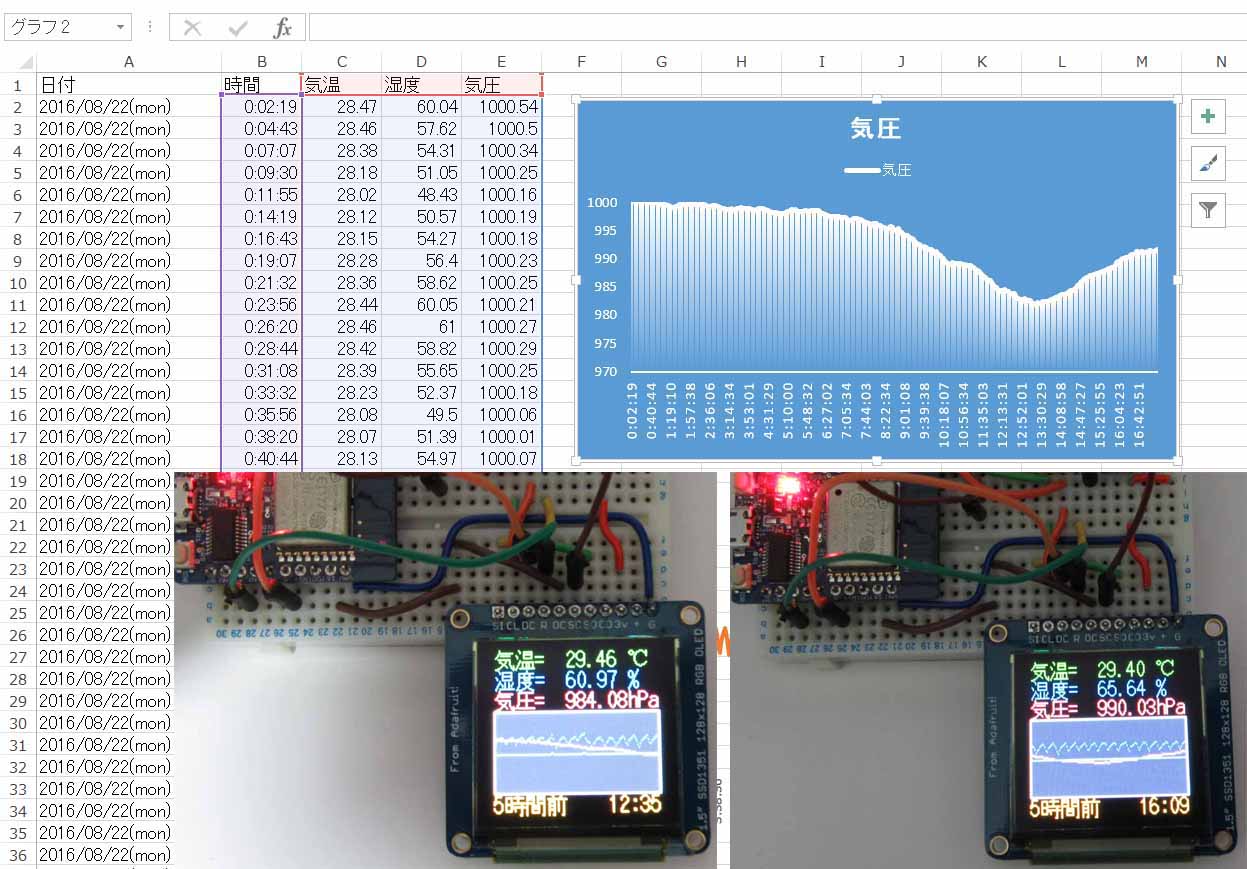
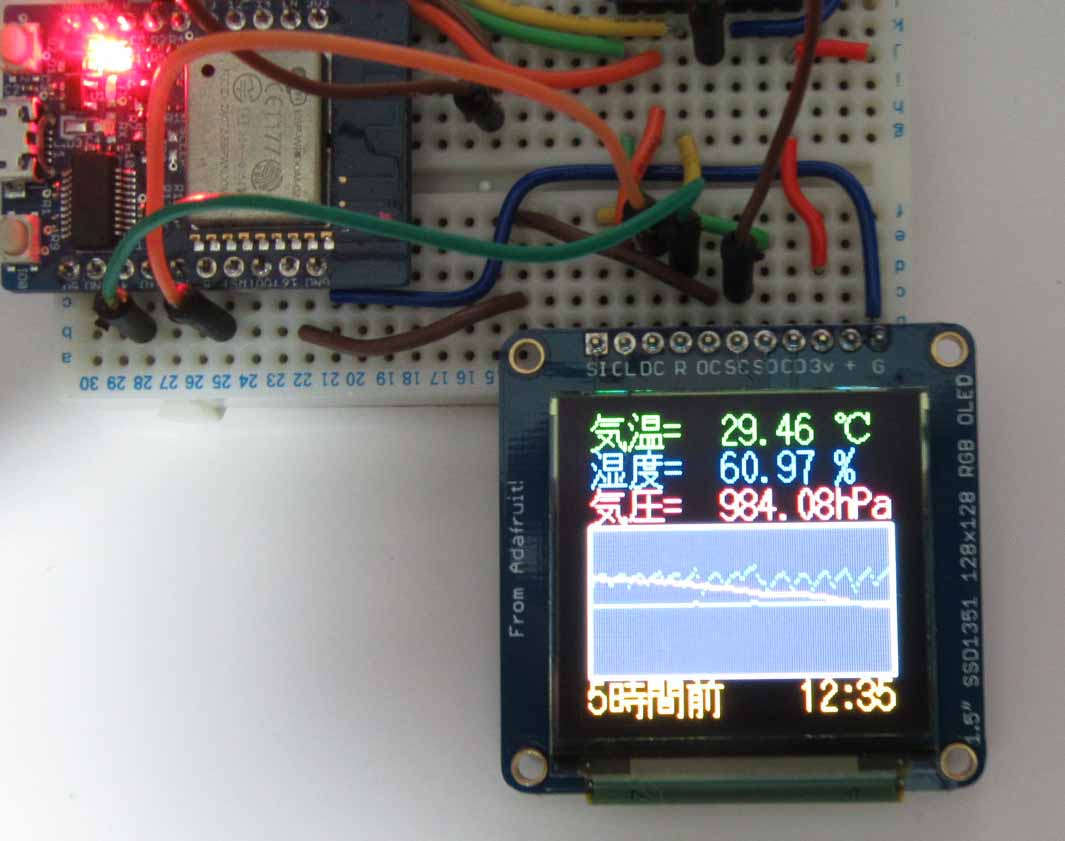

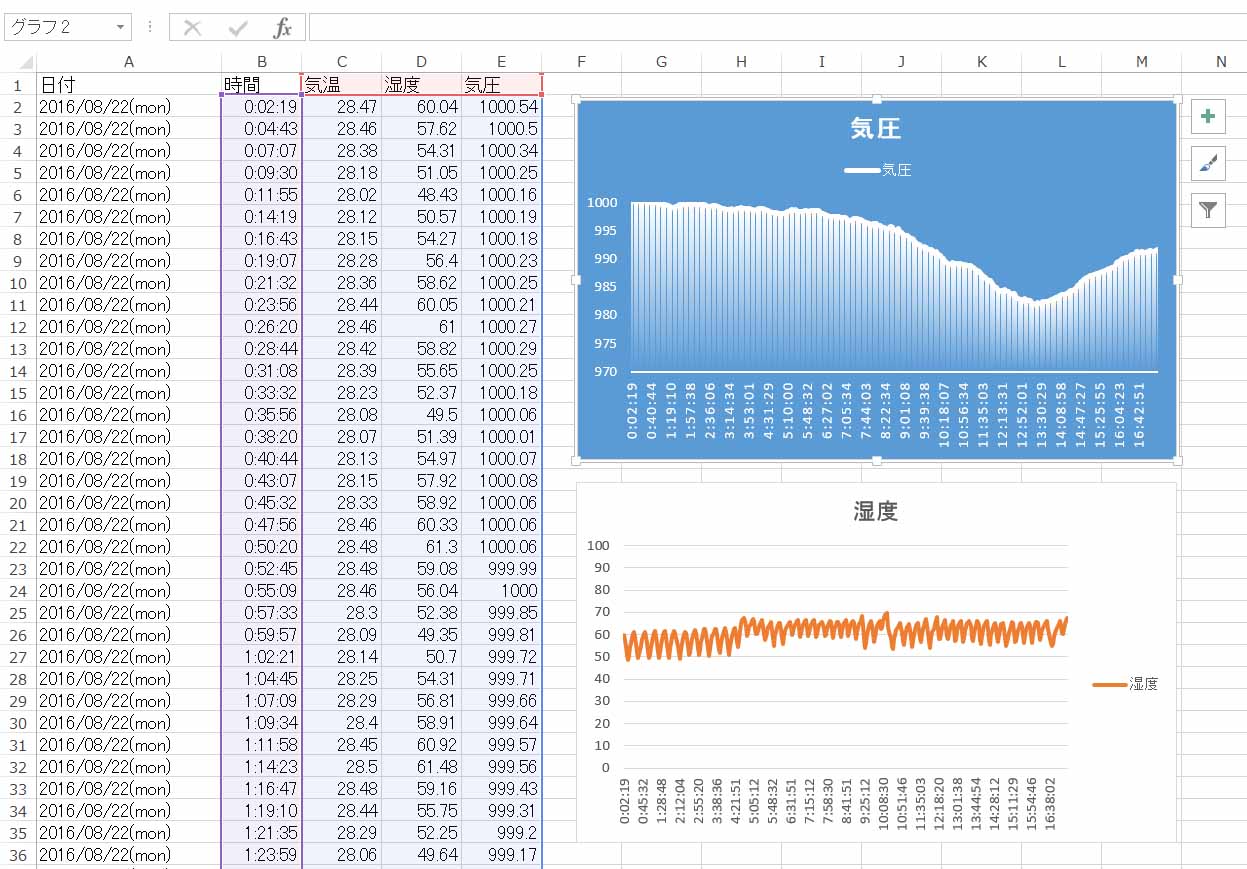
















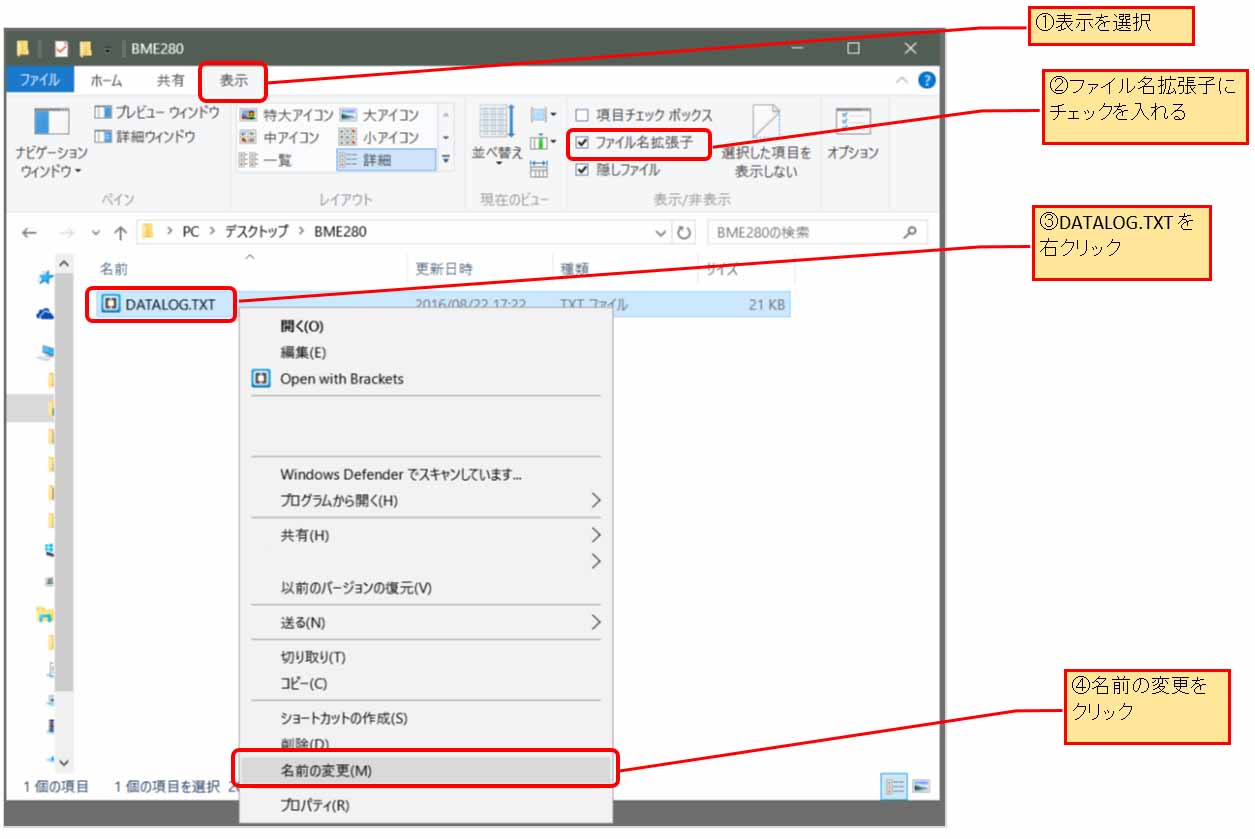
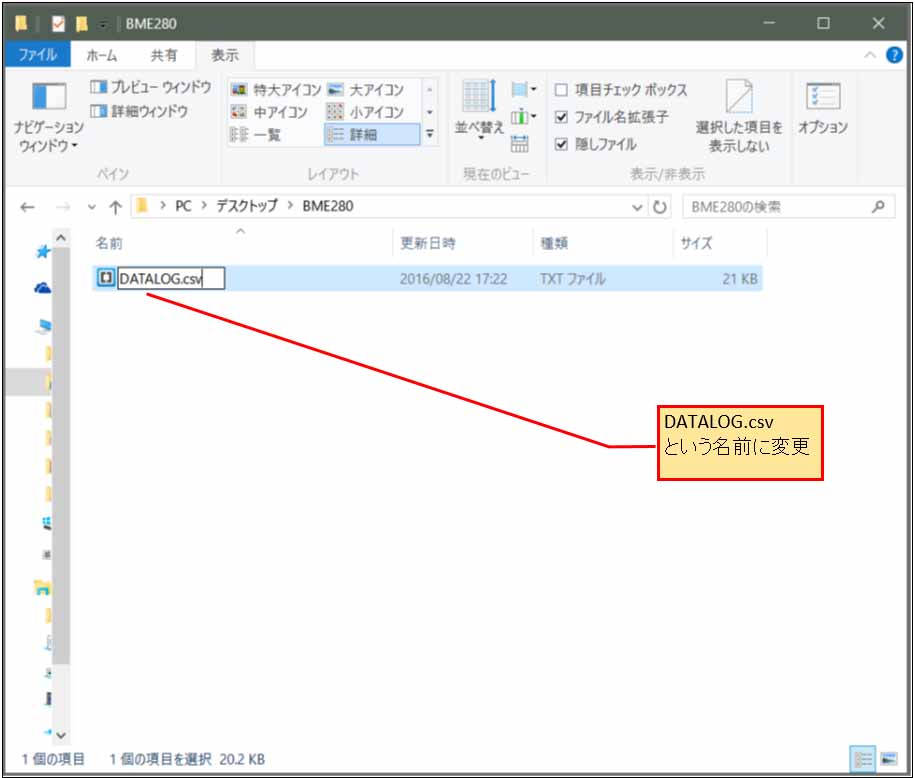
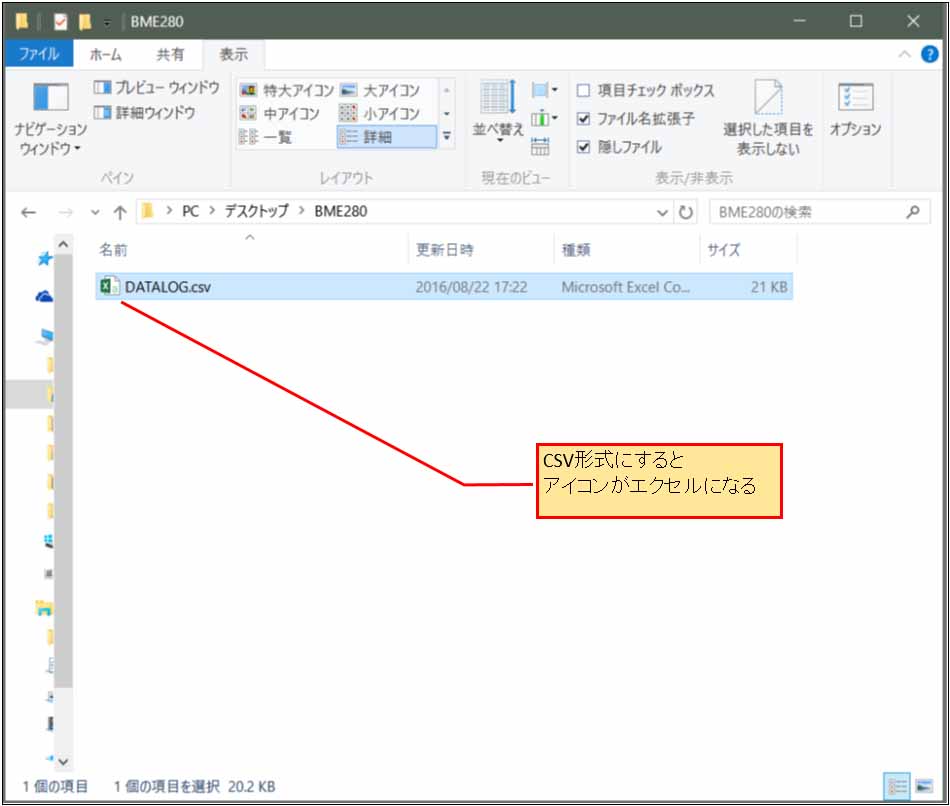
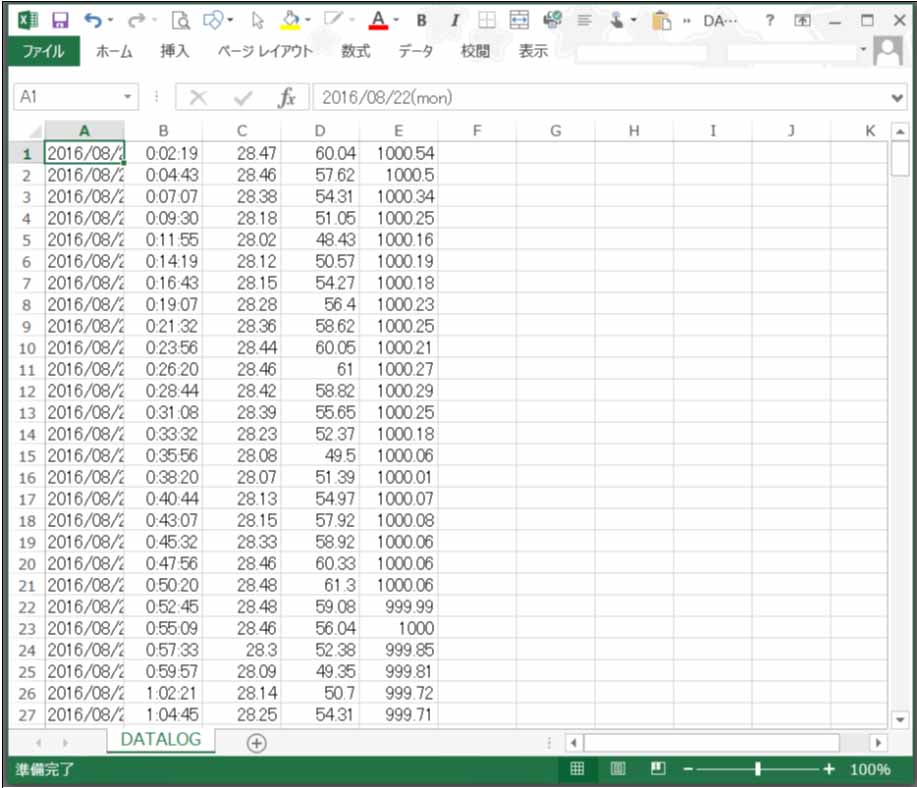

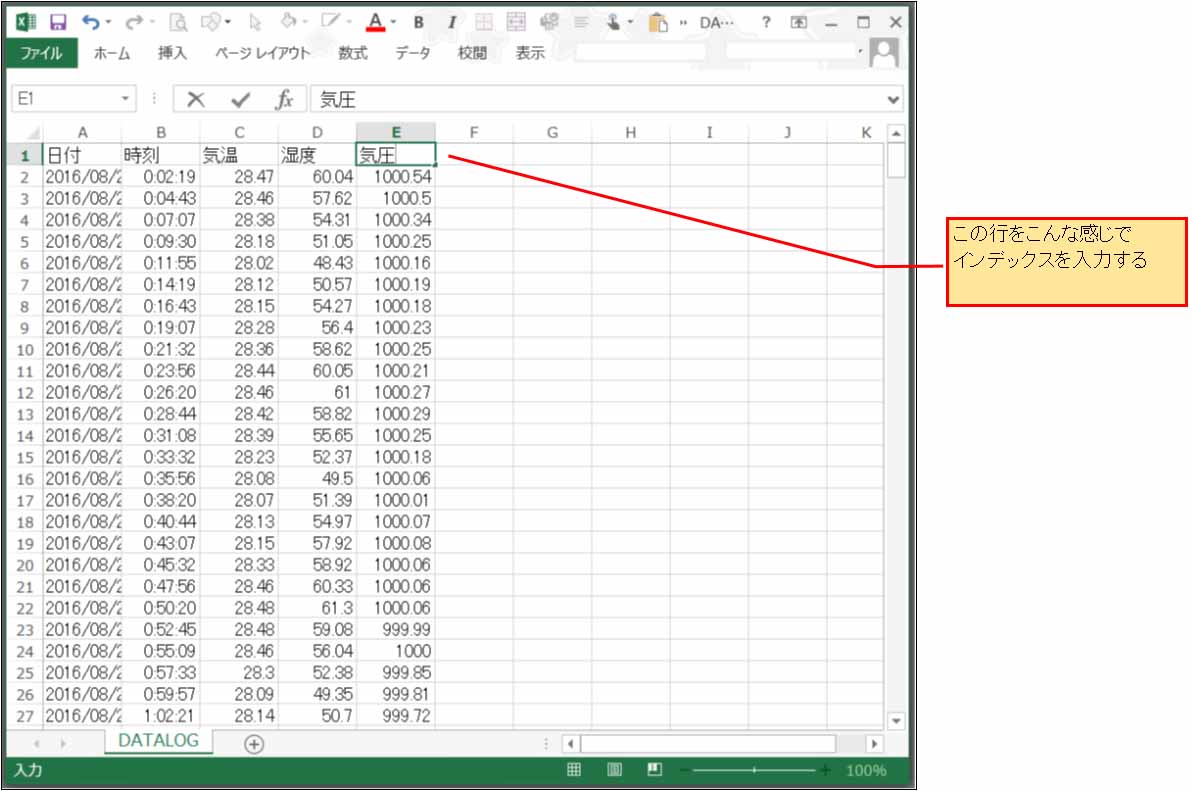
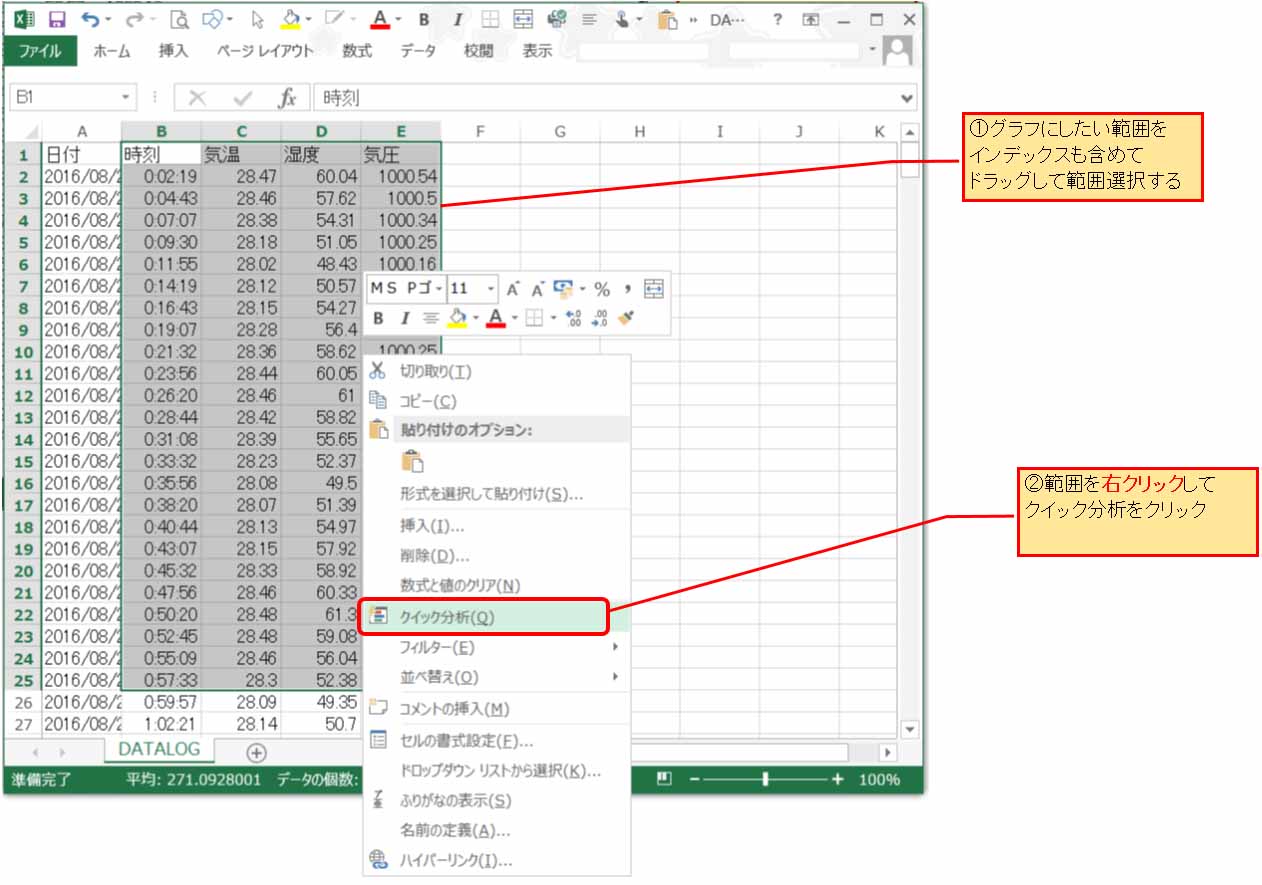

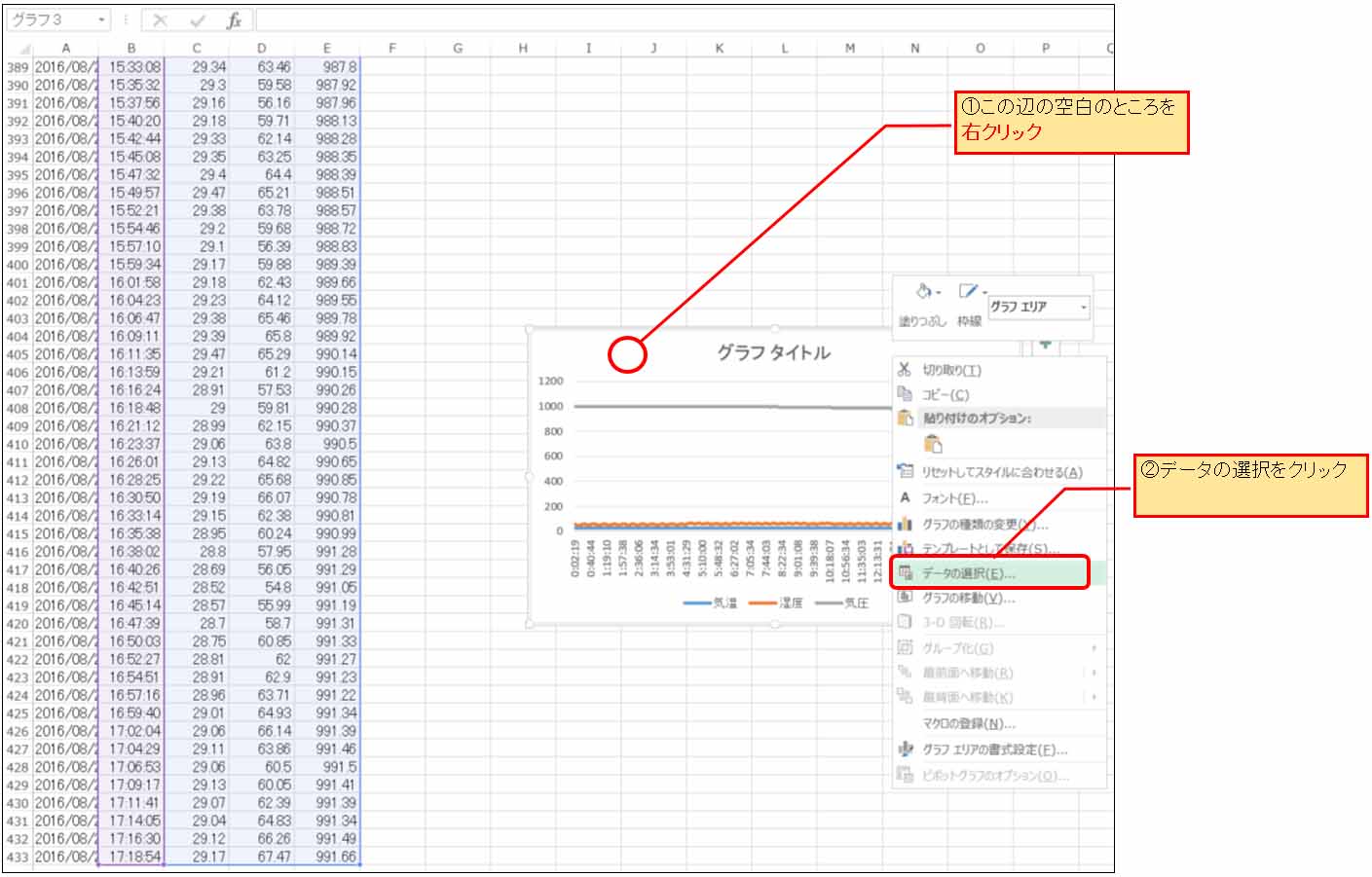
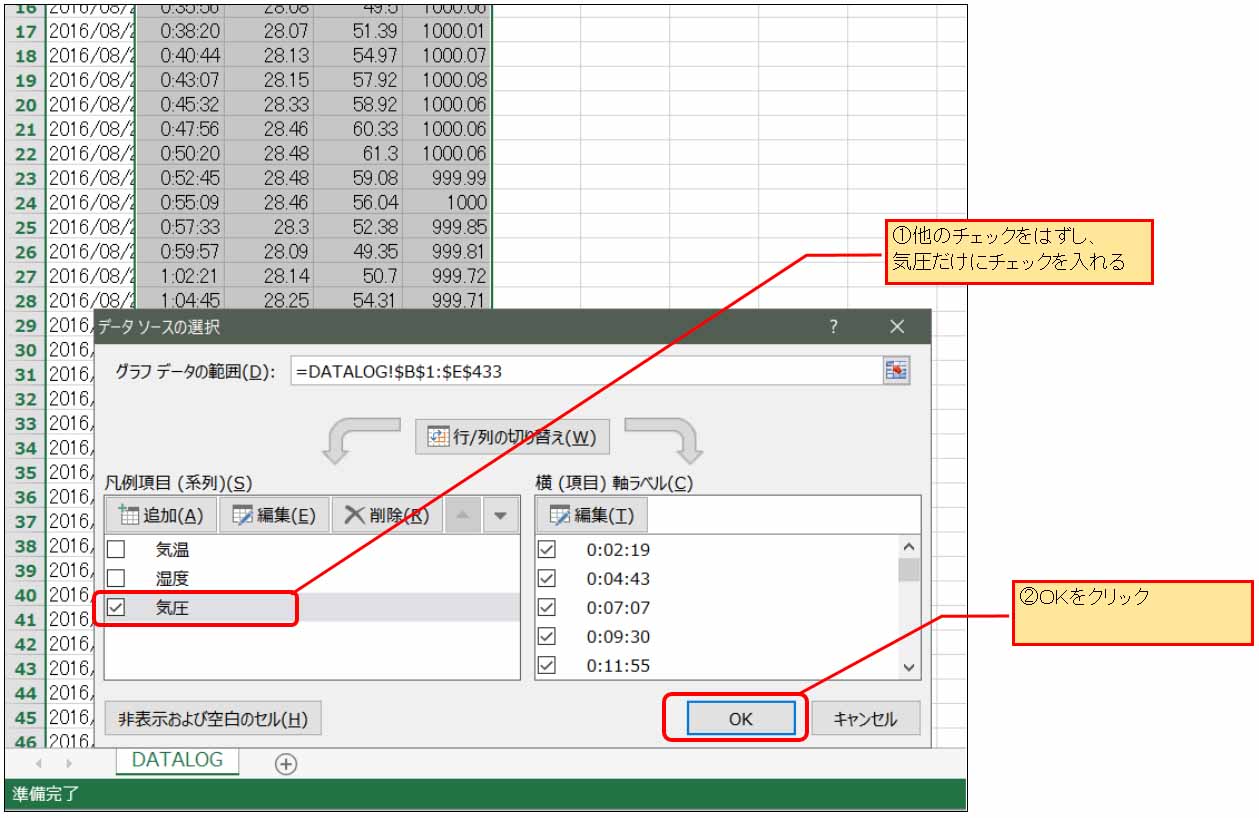
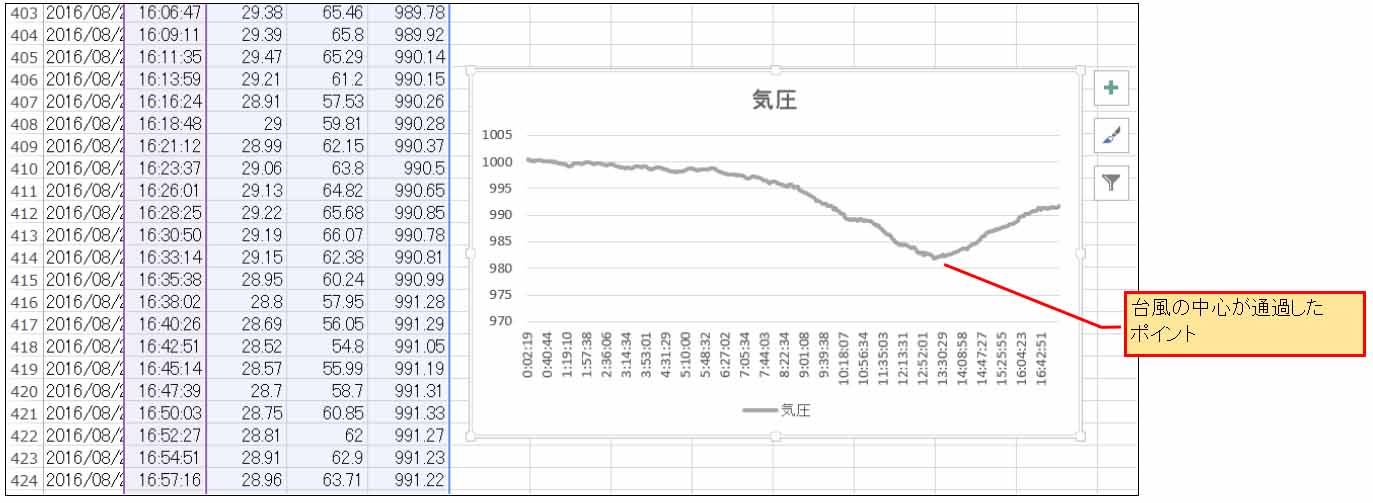












コメント